今天和大家分享一下win10系统暴风影音字幕出现乱码问题的解决方法,在使用win10系统的过程中经常不知道如何去解决win10系统暴风影音字幕出现乱码的问题,有什么好的办法去解决win10系统暴风影音字幕出现乱码呢?小编教你只需要1、点击开始菜单,依次选择【控制面板】—【区域和语言】(如直接打开控制面板,可以先将查看方式修改为“大图标”即可看到) 2、在“区域和语言”界面点击【管理】选卡,点击“复制设置”就可以了;下面就是我给大家分享关于win10系统暴风影音字幕出现乱码的详细步骤::
1、点击开始菜单,依次选择【控制面板】—【区域和语言】(如直接打开控制面板,可以先将查看方式修改为“大图标”即可看到);
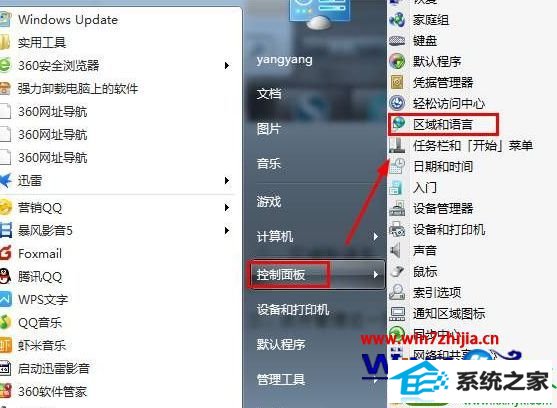
2、在“区域和语言”界面点击【管理】选卡,点击“复制设置”;
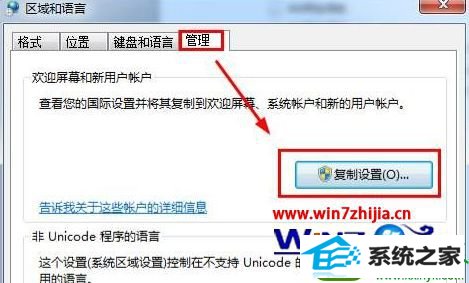
3、在“欢迎屏幕和新的用户账户设置”框中勾选“欢迎屏幕和系统账户”、“新建用户账户”,点击'确定",点击确定,然后重启计算机即可解决。
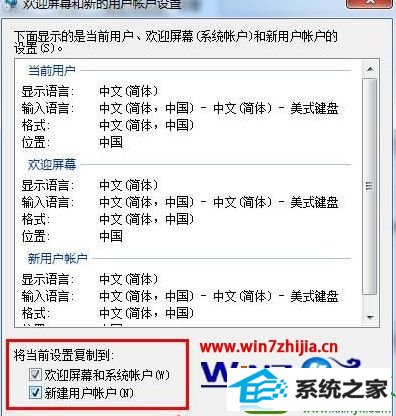
关于笔记本win10系统暴风影音字幕出现乱码的解决方法就给大家介绍到这边了,如果你有遇到这样情况的话,就可以采取上面的方法来解决吧。
得得win10系统下载 通用装机助理 雨木风林装机卫士 秋叶u盘装系统 索尼装机卫士 win10装机助手 傻瓜xp系统下载 大番茄win7系统下载 系统城xp系统下载 悟空u盘启动盘制作工具 白云u盘装系统 雨木林风装机大师 宏碁装机管家 系统兔官网 大地win8系统下载 老毛桃系统 鹰王win7系统下载 完美一键重装系统 闪电win10系统下载 大地装机卫士